Как играть в Frets on Fire в Windows 10
Опубликовано: 2022-09-19
Если вы заядлый геймер и человек, склонный к музыке, то приложение Frets on Fire создано для вас. Игра была разработана Unreal Voodoo, финским независимым разработчиком видеоигр, и завоевала популярность среди пользователей благодаря совмещению двух любимых жанров. Приложение доступно для самой распространенной операционной системы, а именно Frets on Fire Windows 10, и с тех пор его количество продолжает расти в геометрической прогрессии. В этой статье объясняется, как использовать приложение для игры, а также использовать функции, позволяющие импортировать и редактировать песни. Хотя вы одобрены в игре, вы можете столкнуться с ошибкой памяти Frets on Fire в Windows 10. В качестве дополнительной информации вы можете использовать методы, указанные в статье, чтобы исправить ошибку.

Содержание
- Как играть в Frets on Fire в Windows 10
- Системные требования для Frets on Fire
- Каковы особенности ладов в огне?
- Каковы уровни сложности FOF?
- Каковы критерии оценки FOF?
- Рекомендации и изменения в настройках
- Как установить лады в огне
- Как использовать приложение Frets on Fire
- Как исправить ошибку памяти Frets on Fire
- Способ 1: удалить файл fretsonfire.ini
- Способ 2: переустановите приложение Frets on Fire
Как играть в Лады в огне в Windows 10
Frets on Fire — это игровое приложение, которое подходит игрокам, которые очень привязаны к музыке. Эта игра очень подходит для людей с музыкальными и быстро реагирующими навыками. Это платформа с открытым исходным кодом, которая поддерживает несколько платформ. Кроме того, исходный код, разработанный на языке Python, доступен для всех пользователей. Таким образом, любой разработчик игр может изменить код в соответствии с потребностями.
Игровое приложение содержит самую популярную игру Guitar Hero, в которой игроки могут воспроизводить музыку с помощью клавиатуры.
Примечание. Поскольку приложение FOF является программным обеспечением с открытым исходным кодом, содержимое приложения может нанести вред вашему компьютеру, поэтому устанавливайте приложение на свой страх и риск.
Системные требования для Frets on Fire
В этом разделе перечислены требования и характеристики ПК для установки игрового приложения Frets on Fire для Windows 10. Наряду с ОС Windows эту игру можно скачать для ОС Linux или macOS. Перед началом процесса установки убедитесь, что технические характеристики вашего ПК соответствуют требованиям. Ниже мы перечислили системные требования.
- Операционная система — ОС Windows (10/8.1/8/7/Vista/XP).
- Тип системы — 32-битная или 64-битная.
- Минимальная память для хранения — 128 МБ ОЗУ.
- Видеокарта и драйвер видеокарты — Довольно быстрая видеокарта OpenGL с приличными драйверами (рекомендуется поддержка сглаживания).
- Системное ПО — последняя версия DirectX с совместимой звуковой картой.
Каковы особенности ладов в огне?
В этом разделе перечислены функции, предлагаемые игровым приложением Frets on Fire для воспроизведения музыки в игре Guitar Hero.
- Вспомогательный интерфейс . В игре есть уникальная перевернутая клавиатура, на которой можно комментировать заметки. Предоставляется поддержка гитарных контроллеров и универсальных джойстиков, чтобы улучшить игровой процесс.
- Большое разнообразие песен. В сообществе есть сотни песен, созданных геймерами, а песни караоке для певцов доступны для всех пользователей.
- Импорт песен. В дополнение к существующей библиотеке песен в Frets on Fire Windows 10 пользователи могут импортировать песни с дисков Guitar Hero I и Guitar Hero II, Guitar Hero Encore и Guitar Hero 80s (поддерживаются только диски с версией для PlayStation 2). .
- Редактор песен . В игровом приложении есть встроенный редактор песен, который позволяет пользователям редактировать песни и создавать свои мелодии.
- Конкурентоспособность . Игроки в игре могут соревноваться с другими игроками и проверять свои возможности в мировых чартах. Кроме того, это будет служить платформой, на которой пользователи смогут одновременно обучать и практиковать музыку.
Каковы уровни сложности FOF?
Игра предлагает различные уровни сложности, как указано в этом разделе. Вы можете выбрать уровень сложности в зависимости от вашей пригодности. Убедитесь, что вы правильно выбрали уровень в меню настроек, чтобы избежать ошибки Frets on Fire.
- Easy — музыкальные ноты содержат лады с первого по четвертый, а аккорды на этом уровне отсутствуют.
- Средний - музыкальные ноты содержат лады от одного до четырех и аккорды через равные промежутки времени.
- Удивительно — в музыкальных нотах могут быть любые случайные ноты, в которых есть как лады, так и аккорды.
Каковы критерии оценки FOF?
Следующие критерии соблюдаются, чтобы аннотировать оценки игрокам за каждую правильную музыкальную ноту.
- За набор из 10 правильно сыгранных нот в игре «Лады в огне» счет умножается в четыре раза.
- Для любых аккордов в музыкальных нотах количество баллов удваивается по сравнению с обычными нотами.
- Если в музыкальных нотах есть какая-либо ошибка, счет игрока по умолчанию сбрасывается до единицы.
Рекомендации и изменения в настройках
Чтобы обеспечить оптимальный игровой процесс, вы можете следовать рекомендациям и изменять настройки игры.
- Избегайте наложения нот. Во время игры избегайте наложения музыкальных нот друг на друга, чтобы избежать отмены мелодии.
- Соответствие требованиям к ПК . Убедитесь, что тип системы вашего ПК с ОС Windows составляет минимум 32-разрядную версию.
- Обновленный графический драйвер. Если вы используете устаревший графический драйвер, у вас могут возникнуть проблемы с просмотром визуальных эффектов и цветов в игре. Вы можете следовать инструкциям по приведенной здесь ссылке, чтобы убедиться, что графические драйверы обновлены.
- Установите идеальные клавиши. Если клавиши на вашей клавиатуре перекрываются, вы можете использовать тестер клавиш в игре и найти идеальные клавиши, работающие в игре. Вы можете изменить обычные клавиши на клавиши, например, вы можете заменить клавишу Enter на Shift.
- Изменения в настройках звука . Чтобы избежать проблем со звуком в Frets on Fire Windows 10, вы можете либо увеличить размер аудиобуфера, либо изменить частоту дискретизации на 22050 Гц.
- Соответствие музыкальным нотам. Если ваша скорость минимальна и вы не можете соответствовать скорости, вы можете настроить параметр задержки аудио/видео в настройках звука.
- Настройки загрузки результатов . Чтобы увидеть свои и чужие результаты на мировом графике, вам необходимо включить параметр загрузки результатов в меню настроек.
Как установить лады в огне
В разделе обсуждается способ установки приложения Frets on Fire на ПК с Windows.
1. Нажмите клавишу Windows , введите Google Chrome и нажмите « Открыть ».
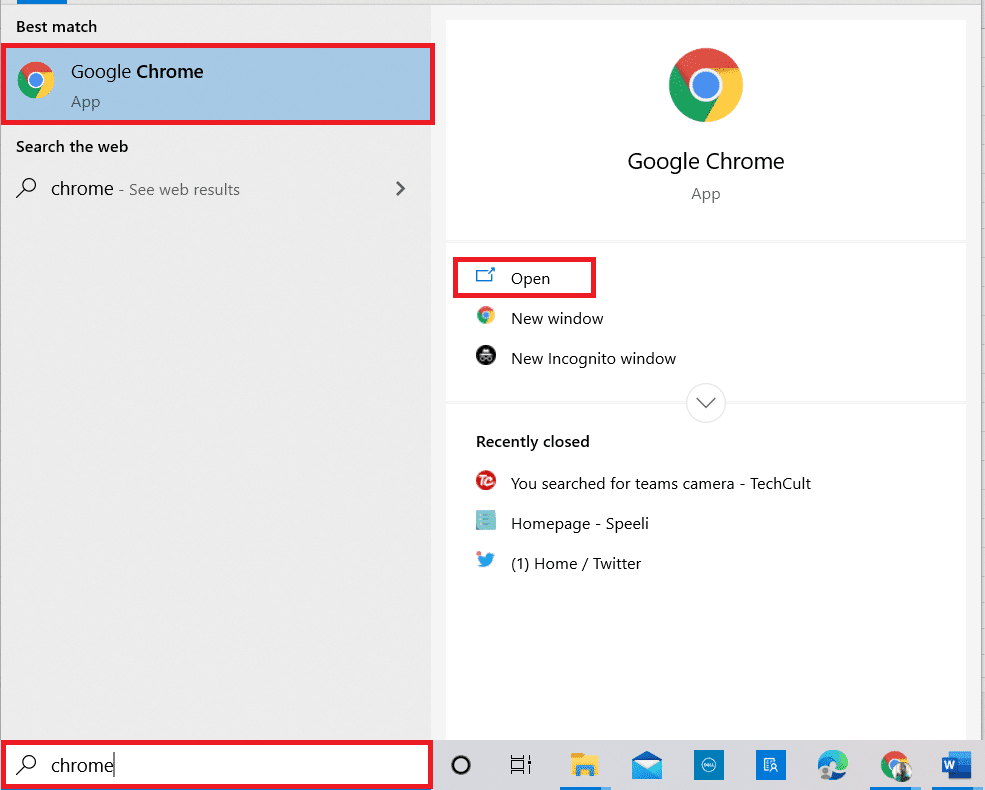
2. Откройте веб-сайт Frets on Fire и нажмите на ссылку установщика полной версии в разделе « Загрузка для Windows ».
Примечание. Если вы загружаете более старую версию, нажмите « Сохранить », чтобы загрузить программу и сохранить ее в папке « Загрузки », или нажмите « Сохранить как », чтобы просмотреть и сохранить файл.
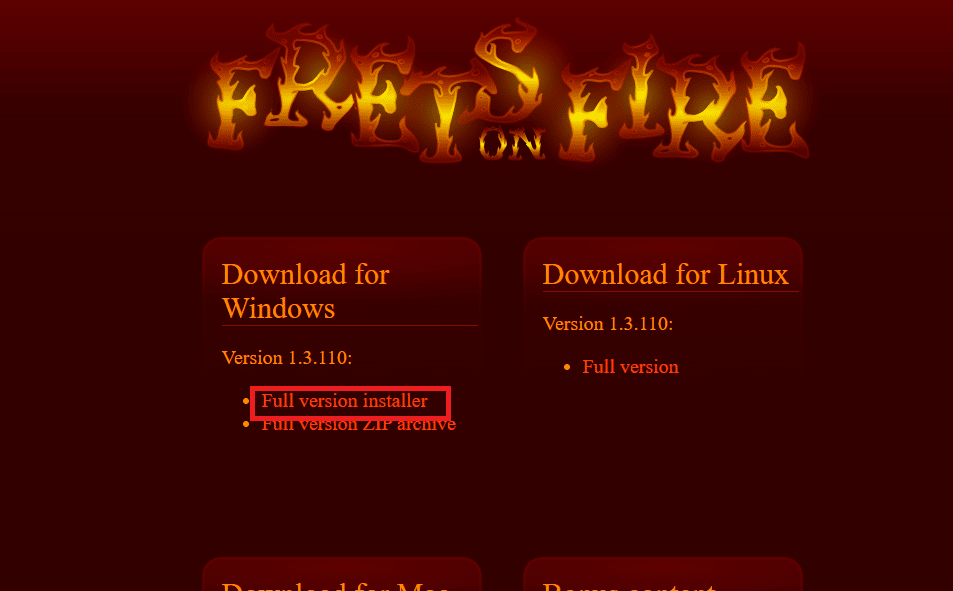
3. Запустите загруженный установочный файл .
4. Выберите тип установки, затем нажмите кнопку « Далее ».
Примечание. Обязательно следуйте инструкциям, чтобы избежать ошибки памяти Frets on Fire в Windows 10.
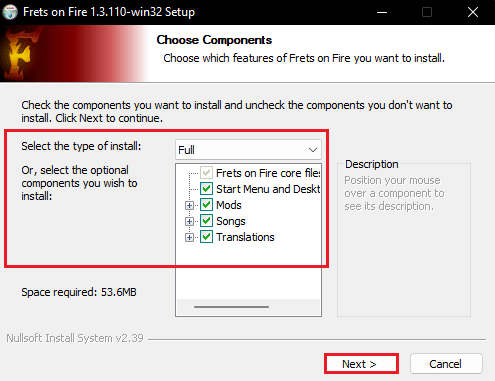
5. Настройте параметры разрешения и нажмите кнопку « Установить ».
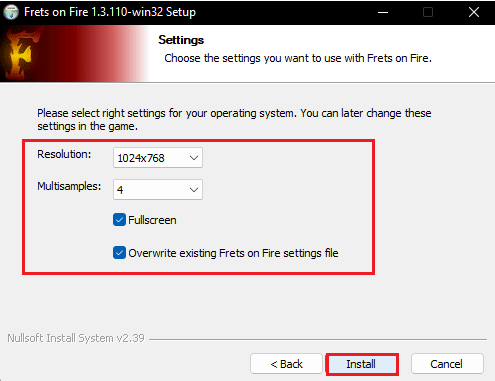
6. Дождитесь окончания процесса установки.
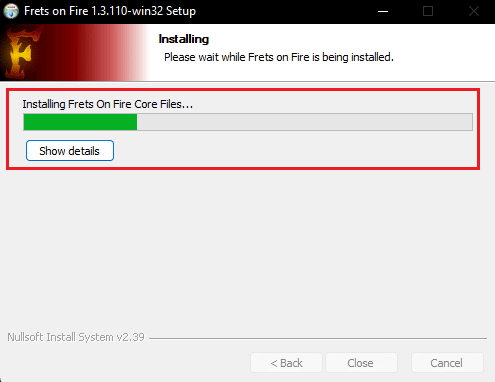
7. Нажмите кнопку «Закрыть » после завершения установки.
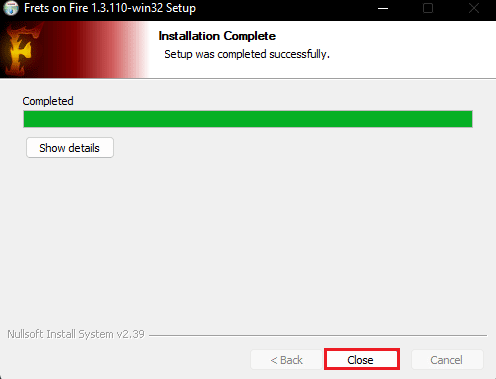
Читайте также: 22 лучших бесплатных программы для записи подкастов
Как использовать приложение Frets on Fire
В этом разделе описаны возможные способы использования приложения Frets on Fire для Windows 10 на ПК с Windows в соответствии с вашими потребностями. Вы можете следовать инструкциям в приведенных здесь вариантах, чтобы использовать игровое приложение.

Вариант I: Навигация по главному меню
Для выбора и изменения настроек в главном меню используйте следующие клавиши. Чтобы лучше понять навигацию, вы можете просмотреть обучающее видео в приложении.
Примечание. Вы можете изменить набор клавиш для определенной функции, используя параметр «Настройки» в игровом приложении.
- Чтобы изменить параметры в меню или перемещаться по меню, вы можете использовать клавиши со стрелками .
- Чтобы выбрать определенную опцию в меню, используйте клавишу Enter , а чтобы отменить конкретную опцию, используйте клавишу Esc .
Вариант II: Игра в игру
Чтобы играть в игру или Guitar Hero в приложении Frets of Fire, вы можете следовать инструкциям, приведенным здесь.
- Для ввода ладов по нотам с 1 по 5 нажимайте клавиши от F1 до F5 соответственно.
- Нажмите и удерживайте клавиши, когда лады появляются в течение более длительного периода, чтобы делать более длинные ноты. Чем дольше вы держите клавишу, тем дольше делаются ноты.
- Чтобы выбрать музыкальную ноту, когда она попадает в ряд клавиш в нижней части экрана, нажмите клавишу Enter .
Вариант III: импорт песен
Помимо воспроизведения песен из игры Guitar Hero в приложении Frets on Fire, вы можете импортировать дополнительные песни Guitar Hero и использовать клавиатуру для игры на гитаре.
Требования для импорта песен:
В игре необходимо установить следующее, чтобы убедиться, что процесс импорта эффективен.
- Программное обеспечение для аудио, такое как Windows Media Player, необходимо для воспроизведения аудиофайлов игры.
- Используйте игру только в оконном режиме, чтобы избежать больших задержек при импорте песен.
- Песни игры Guitar Hero должны храниться в формате Game DVD на доступном жестком диске.
- Для импорта песен с диска необходимо не менее 500 МБ свободного места.
Процесс импорта песен:
Подробная процедура импорта песен Guitar Hero в игру описана в этом разделе. Процессу импорта помогает встроенный импортер RedOctane, специально разработанный для игр Guitar Hero.
Шаг I: Извлеките файлы песен
Первый шаг — извлечь файлы песен из zip-файла и сохранить их в нужном месте на вашем ПК.
1. Нажмите одновременно клавиши Windows + E , чтобы открыть проводник и перейти к папке, в которую вы загрузили zip-файл с песнями.
2. Извлеките песни с помощью утилиты сжатия данных, например WinZip, и сохраните их в нужном месте.
Примечание. Убедитесь, что файлы песен воспроизводятся с помощью проигрывателя Windows Media, чтобы избежать ошибки памяти Frets on Fire.
Шаг II: импортируйте песни в Frets of Fire
Следующим шагом будет импорт песен в приложение Frets on Fire для Windows 10 на вашем ПК.
1. В главном меню приложения выберите пункт « Редактор песен» > .

2. Нажмите на опцию « Импортировать песни Guitar Hero(tm)» .
3. Затем нажмите кнопку « Играть» .
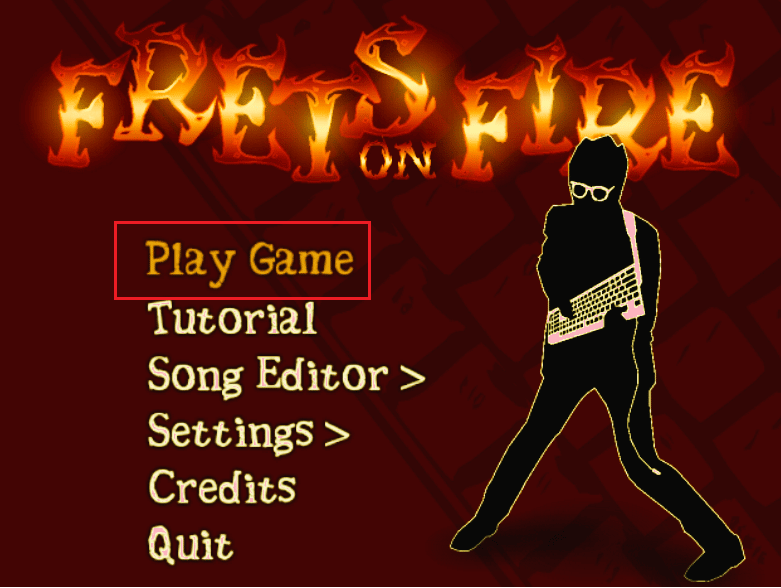
4. Найдите и выберите извлеченные аудиофайлы из сохраненного места на жестком диске.
5. Песни копировались в игровое приложение. Если процесс импорта прерван, он будет перезапущен с того места, где был остановлен процесс импорта.
Читайте также: Как исправить задержку в Audacity в Windows 10
Вариант IV: редактировать песни
Подробное объяснение редактирования песен в игре дано в этом разделе. Гитарный трек можно играть отдельно во время редактирования песен.
- Чтобы добавить музыкальную ноту в текущую позицию, в которой находится курсор, нажмите клавишу Enter .
- Чтобы удалить соседнюю музыкальную ноту в позиции курсора, нажмите клавишу Delete .
- Для перемещения курсора в нужное место в нотах используйте клавиши со стрелками .
- Чтобы добавить более длинные музыкальные ноты, нажмите и удерживайте клавишу Enter + клавиши со стрелкой вправо .
- Чтобы вызвать меню редактора, нажмите клавишу Esc .
- Чтобы изменить уровень сложности игры, нажмите клавишу PgUp , чтобы повысить уровень, и клавишу PgDn , чтобы минимизировать уровень.
- Чтобы воспроизвести или приостановить составленную песню, нажмите клавишу пробела .
Процесс воспроизведения дорожек
Здесь объясняется процесс воспроизведения музыкальных треков в игре Frets on Fire после импорта и редактирования песен.
- В игре будут воспроизводиться две дорожки, то есть гитарная дорожка и фоновая дорожка. Если ноты воспроизведены неправильно, гитарный трек приглушится.
- Вы можете сочинять музыку, используя только основной трек, но при неправильном воспроизведении вся песня приглушается.
Как исправить ошибку памяти Frets on Fire
Ошибка памяти может возникнуть в приложении Frets of Fire, если игра запускается нормально, но не запускается полностью и достигает меню во время прослушивания фоновой песни. Кроме того, вы можете увидеть всплывающие окна сообщений об ошибках сценария в приложении.
Способ 1: удалить файл fretsonfire.ini
Если файл fretsonfire.ini поврежден или в коде скрипта есть ошибка, вы можете столкнуться с этой ошибкой. Вы можете попробовать удалить файл из папки AppData, чтобы исправить ошибку.
1. Нажмите одновременно клавиши Windows + R , чтобы открыть диалоговое окно « Выполнить ».
2. Введите %appdata% и нажмите клавишу Enter , чтобы запустить папку Appdata .
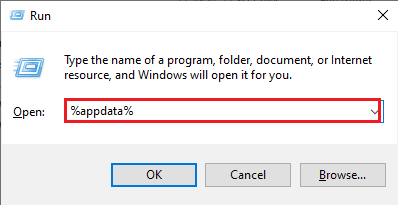
3. Откройте в списке папку Frets on Fire .
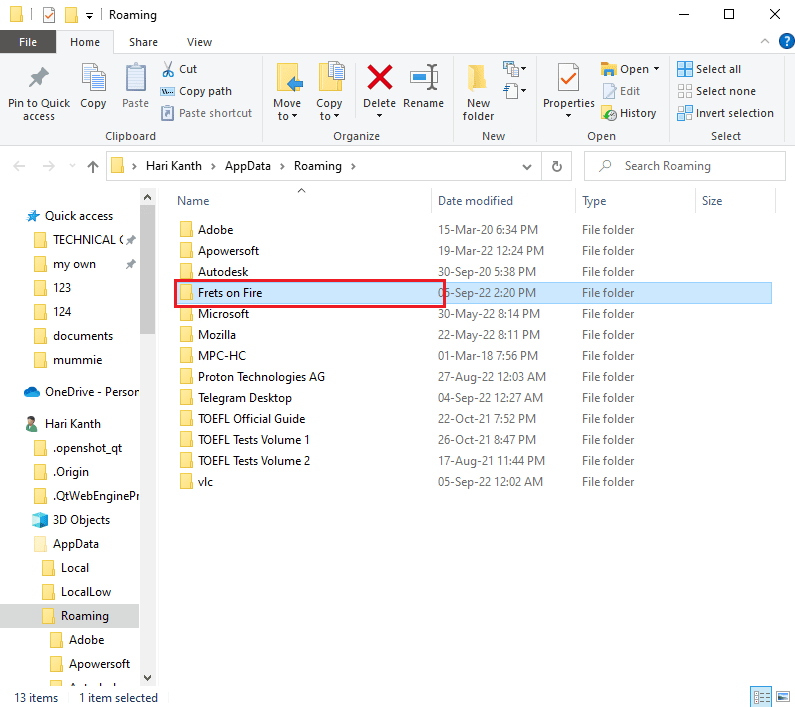
4. Щелкните правой кнопкой мыши файл fretsonfire.ini и выберите параметр « Удалить ».
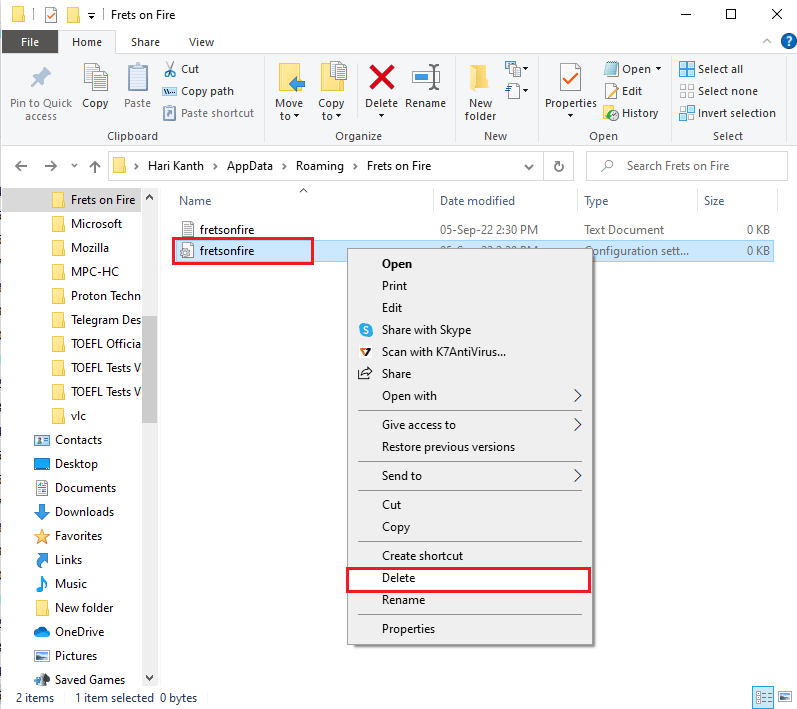
Читайте также: исправлена ошибка «Не удается обновить World of Warcraft BLZBNTAGT00000840».
Способ 2: переустановите приложение Frets on Fire
Если в процессе установки произошел сбой или установленное приложение повреждено, вы можете столкнуться с ошибкой памяти. Вы можете переустановить приложение Frets on Fire, чтобы исправить ошибку памяти Frets on Fire в Windows 10.
Шаг I: удалите приложение Frets on Fire
Первый шаг — удалить приложение Frets on Fire с ПК с Windows с помощью приложения панели управления.
1. Нажмите клавишу Windows , введите Панель управления и нажмите Открыть .
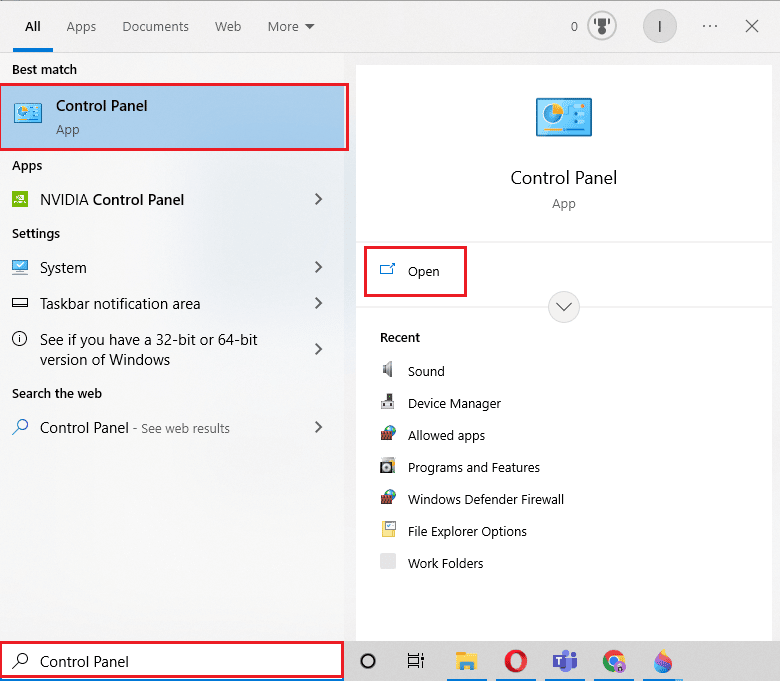
2. Установите « Просмотр по > категории » , затем нажмите « Удалить программу » в категории « Программы ».
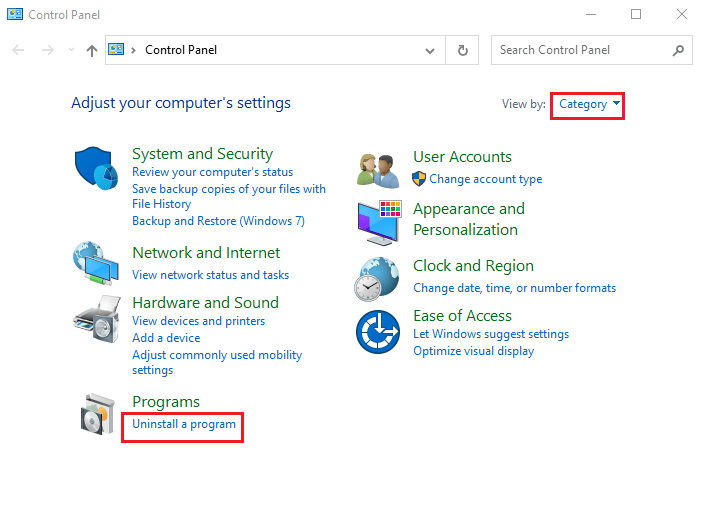
3. Выберите приложение Frets on Fire и нажмите кнопку « Удалить » на верхней панели.
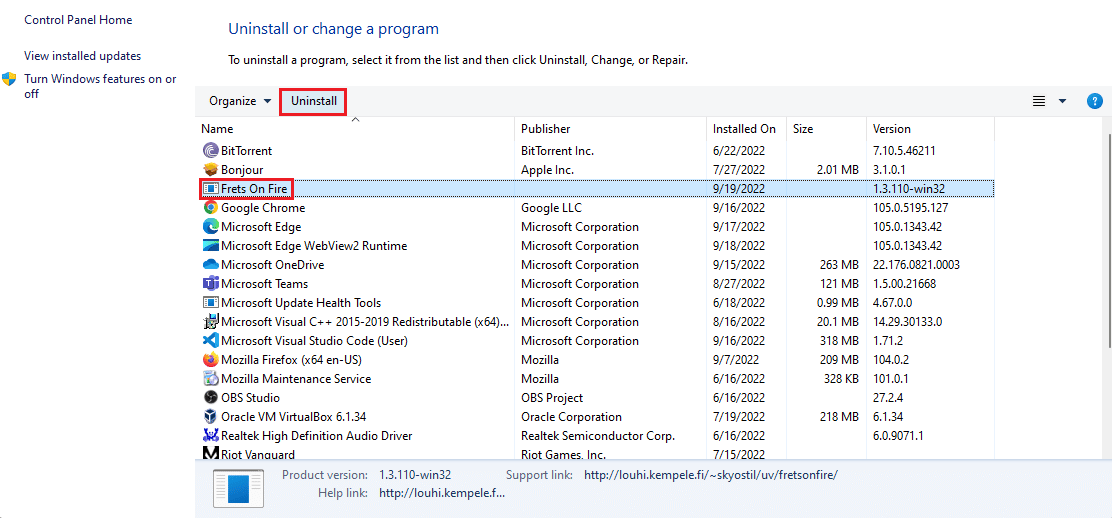
4. Нажмите « Да » в приглашении UAC и нажмите кнопку « Удалить ».
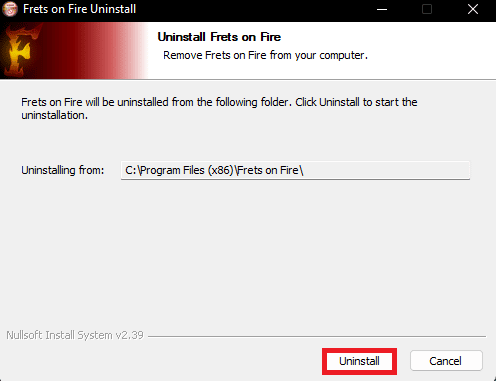
Приложение будет удалено из вашей системы.
Шаг II: переустановите приложение Frets on Fire
Следующий шаг — переустановить приложение Frets on Fire с исходного сайта. Вы можете следовать инструкциям, описанным ранее, чтобы установить приложение на свой компьютер.
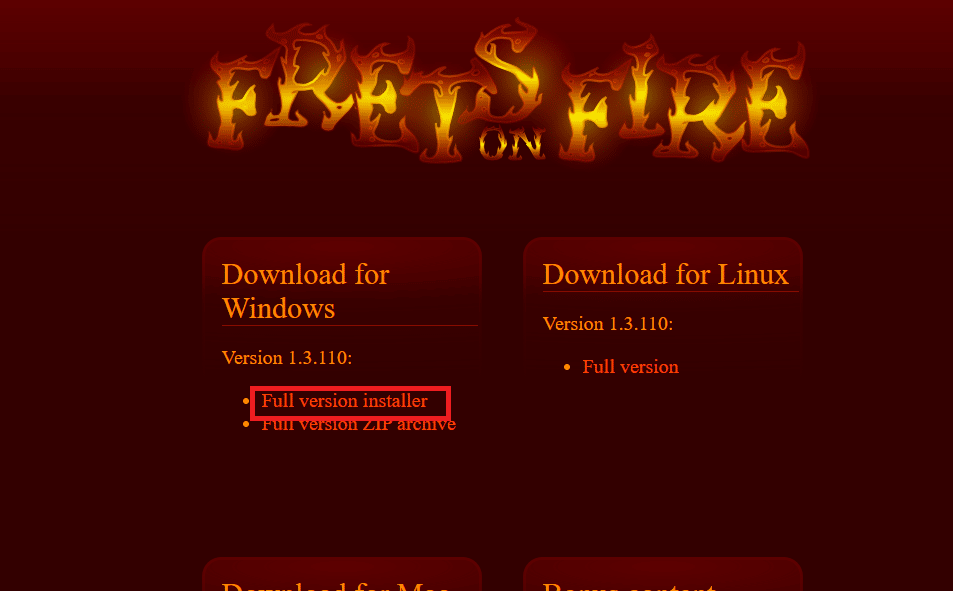
Рекомендуемые:
- Исправить непредвиденную ошибку, которая мешает вам применить свойства
- Как удалить свою учетную запись Riot
- Исправление невозможности щелкнуть левой кнопкой мыши в проблеме League of Legends
- Исправить ошибку, возникшую при запуске Roblox
В статье объясняется, как установить и использовать приложение Frets on Fire для Windows 10 . Пожалуйста, сообщите нам, какой метод был эффективен для исправления этой ошибки памяти Frets on Fire. Кроме того, пожалуйста, используйте раздел комментариев, чтобы сообщить нам о своих предложениях и вопросах.
